在excel表格里如何快速查找所需内容?
来源:网络收集 点击: 时间:2025-11-18大家是不是都遇到过excel表格里面的内容一直往下拉都拉不完,却还要在这么多的内容里寻找那么些需要的信息?如果你不懂得如何操作,就得费很多劲才能找到,如果有方法让你快速查找到所需内容,你想知道吗?如果你想知道,那你就看看这个分享吧。
首先我们双击打开“Excel”,然后我先在表格内输入一些内容,方便待会给大家做做示范,大家直接打开自己需要筛选的表格就可以了(建议做个备份,避免操作失误数据恢复不了)

然后我们选中查找范围内的单元格(我们选中的内容可以是一列、一行、多列、多行、多列多行、也可以Ctrl+A选中全部内容),如下图所示

我们接着点击“开始”选项卡,找到“编辑”选项卡,然后点击“查找与替换”选项卡,如下图所示。

在弹出的对话框中,点击“查找”选项卡(我们也可以按快捷键ctrl+F打开该选项卡,这个具体看个人习惯和喜好)。
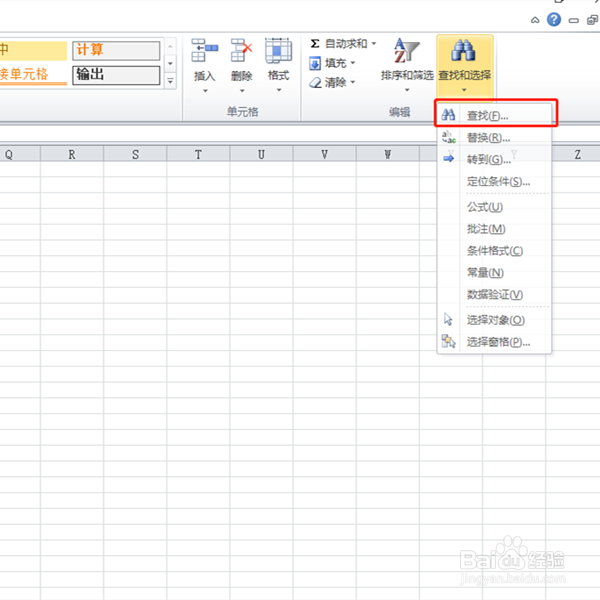
在弹出的“查找与替换”的对话框,我们在“查找”窗口内输入需要查找的内容,例如我输入“张三”,然后点击查找全部,如下图所示。
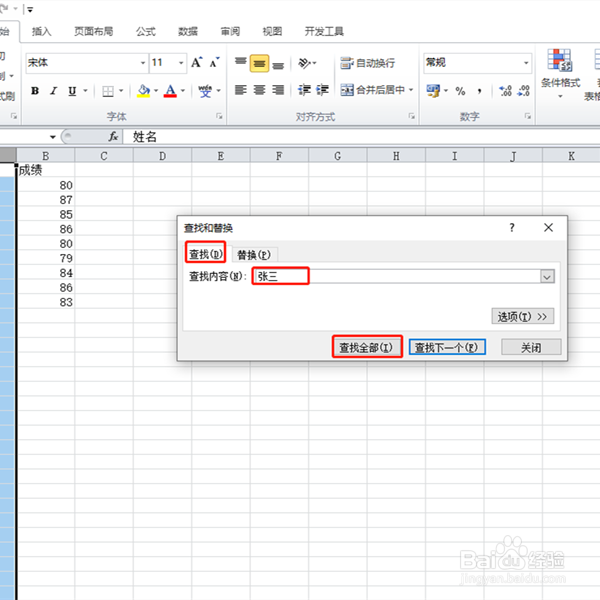
查找后我们能在对话框内看到查找范围内包含“张三”的所有内容,这里表格只有一个“张三”,所以就只显示了一个。

查找出来后,我们想要查看第二个“张三”的位置,我们就可以点击“查找下一个”,就会跳到表格内的第二个“张三”的单元格内容,如下图所示。在查找完毕后,我们直接关闭“查找与替换”的对话框即可。

版权声明:
1、本文系转载,版权归原作者所有,旨在传递信息,不代表看本站的观点和立场。
2、本站仅提供信息发布平台,不承担相关法律责任。
3、若侵犯您的版权或隐私,请联系本站管理员删除。
4、文章链接:http://www.1haoku.cn/art_1284114.html
 订阅
订阅